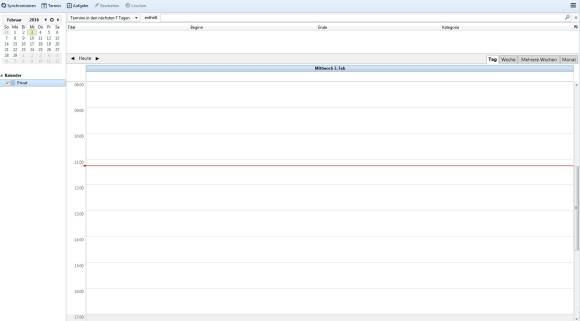Tipps & Tricks
03.02.2016, 10:27 Uhr
Google Kalender in Thunderbird verwenden
So verwenden Sie den Google Kalender im E-Mail-Client Thunderbird.
Ein zuverlässiger Weg, den Google Kalender in Mozillas E-Mail-Client zu verwenden, stellen die Add-Ons Lightning und Provider for Google Calendar dar. Um diese Add-Ons zu installieren, gehen Sie wie folgt vor:
- Öffnen Sie Thunderbird.
- Klicken Sie auf den Menüpunkt Extras (Alt-Taste drücken) und anschliessend auf Add-Ons.
- Klicken Sie auf Suchen, geben Sie Google bzw. Lightning ein und klicken Sie auf Installieren beim Suchergebnis Provider for Google Calendar und Lightning.
- Nach der Installation starten Sie Thunderbird neu.
- Öffnen Sie nun den neuen Reiter im Menü (Termine und Aufgaben) und öffnen Sie dort den Punkt Kalender.
- In der Liste der Kalender führen Sie nun einen Rechtsklick aus und wählen Neuer Kalender aus.
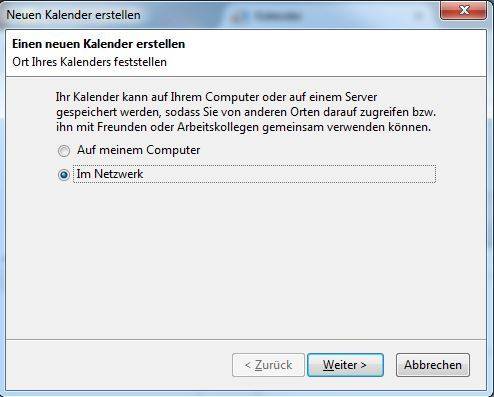
- Klicken Sie nun auf den Punkt Im Netzwerk und danach auf den Button Fortsetzen.
- Wählen Sie nun den Punkt Google aus.
- Geben Sie nun den Benutzernamen und das Passwort Ihres Google Accounts ein. Setzen Sie den Haken unterhalb der Eingabefelder, damit die Angaben von Thunderbird gespeichert werden.
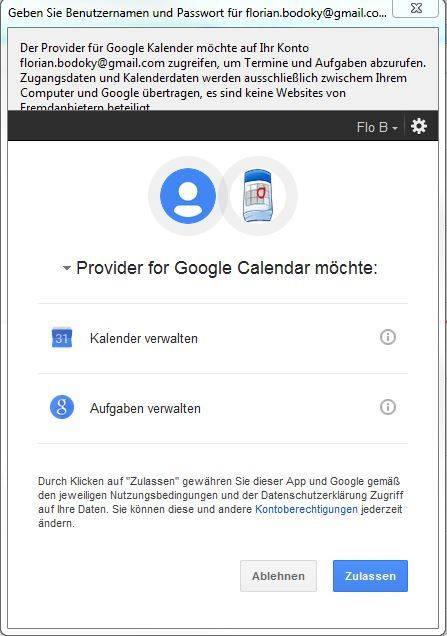
- Klicken Sie bei den Berechtigungen auf Zulassen.
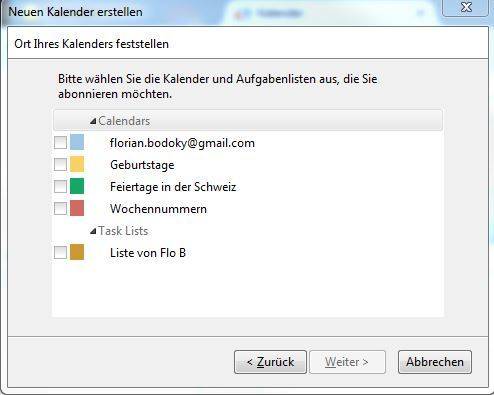
- Wählen Sie die gewünschten Kalender aus.
- Klicken Sie erneut auf Fortsetzen. Es wird nun synchronisiert.
Hinweis: Je nach Programmversion kann das Vorgehen variieren. Laden Sie sich bei uns kostenlos die neuste Thunderbird-Version herunter.
Kommentare
Es sind keine Kommentare vorhanden.